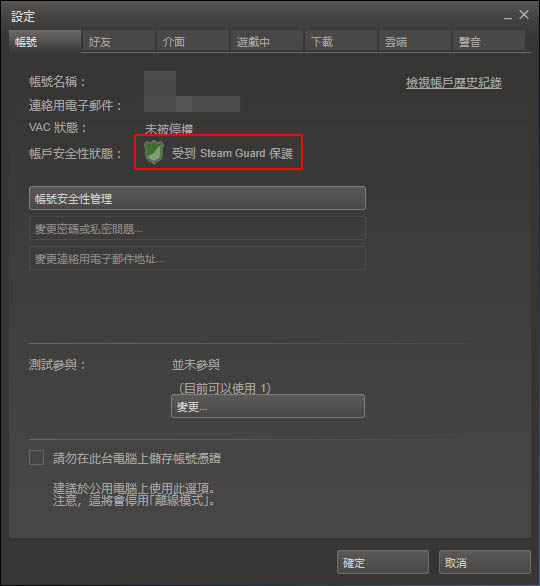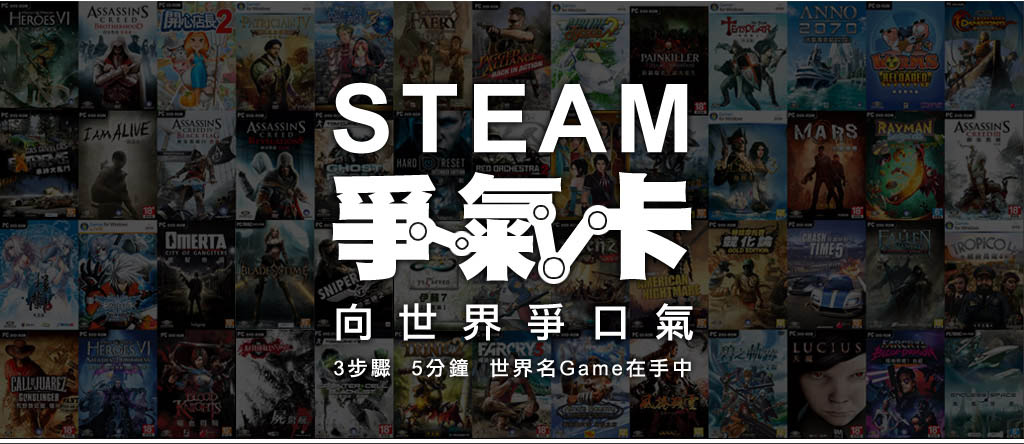Steam安裝導覽
剛踏進Steam世界的玩家,想必第一個碰上的問題就是「我該從何下手?」
其實Steam操作非常的簡單,只要輕鬆幾個步驟就能帶你暢遊PC Game的世界!
一、安裝Steam
步驟1:Steam程式下載:http://store.steampowered.com/about/
玩家可透過此網址,連結至Steam官網點選「立即安裝Steam」下載安裝程式。
如果持有使用Steam平台的實體遊戲,放入光碟安裝時會先進行Steam程式的安裝。
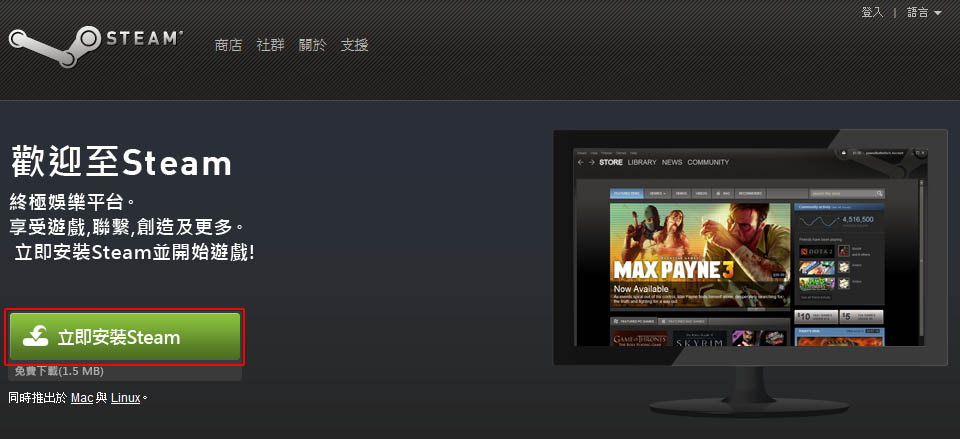
步驟2:
點選下載回來的檔案進行安裝,特別注意安裝過程會要求選擇語言,請務必選擇「繁體中文」進行安裝。
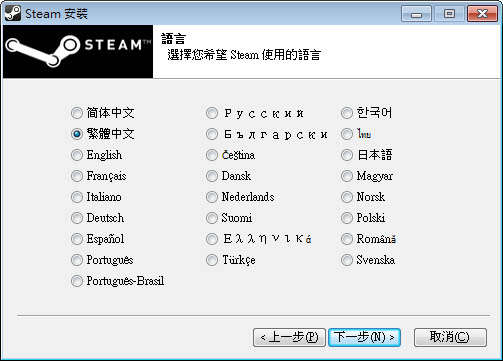
步驟3:
安裝過程會要求選擇安裝路徑,請避免使用中文路徑命名,偶爾會造成遊戲無法正常判別路徑的狀況出現。
另外也強烈建議將Steam安裝目錄設定在C槽(系統所在硬碟)以外的硬碟槽安裝。
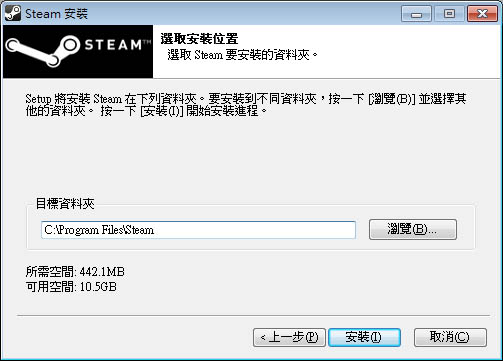
步驟4:
安裝完畢後,Steam會進行本體的自動更新,請稍等一下即可使用。
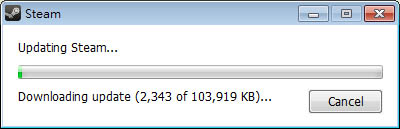
二、創建Steam帳號
步驟1:
初次執行Steam時,會跳出下圖視窗。
→若無帳號者,請點選「建立新帳戶」
→有帳號者,請點選「登入現有帳號」
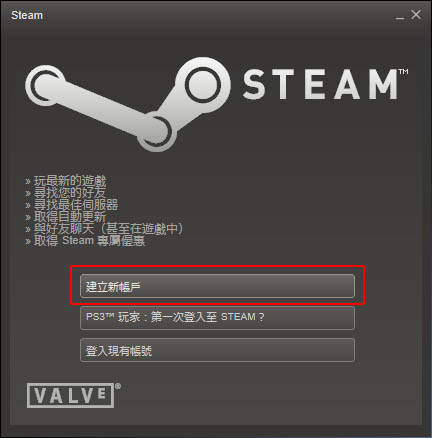
步驟2:
無帳號者,請直接點選「建立新帳戶」,申請完畢後,Steam帳號即可立即使用,Steam的遊戲皆採用帳號綁定序號的機制,請務必保管好你的帳號。
依據跳出的介面提示輸入資料,特別注意以下事項:
- 電子郵件的部份是你找回密碼、取得驗證碼的管道,請務必填寫正確的信箱,並確認電子郵件可正常收信。
- 秘密問答是用於你找回密碼時使用,請務必保管好此答案。
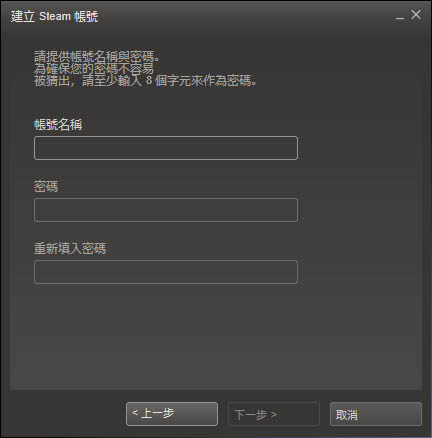
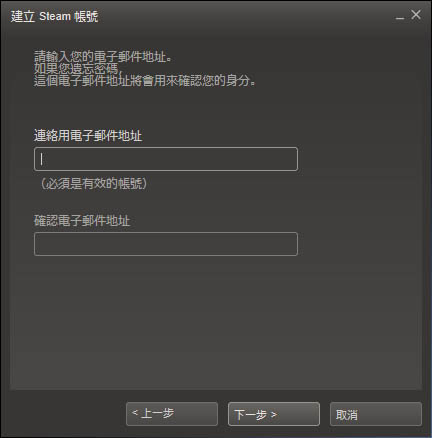
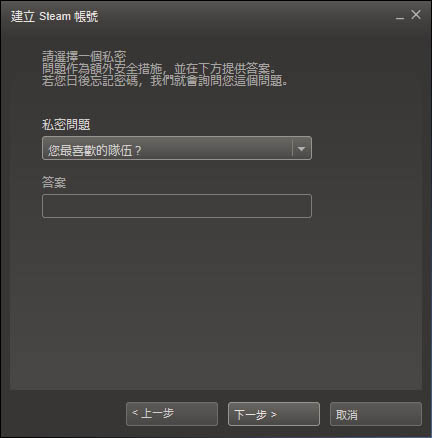
三、啟動Steam防護機制
步驟1:初次登入Steam時,會有提示訊息要求你驗證信箱,如果確認綠色框內所顯示的電子郵件信箱是正確的,點選「是」,接著點選下一步系統會寄送驗證信至你所填寫的信箱。
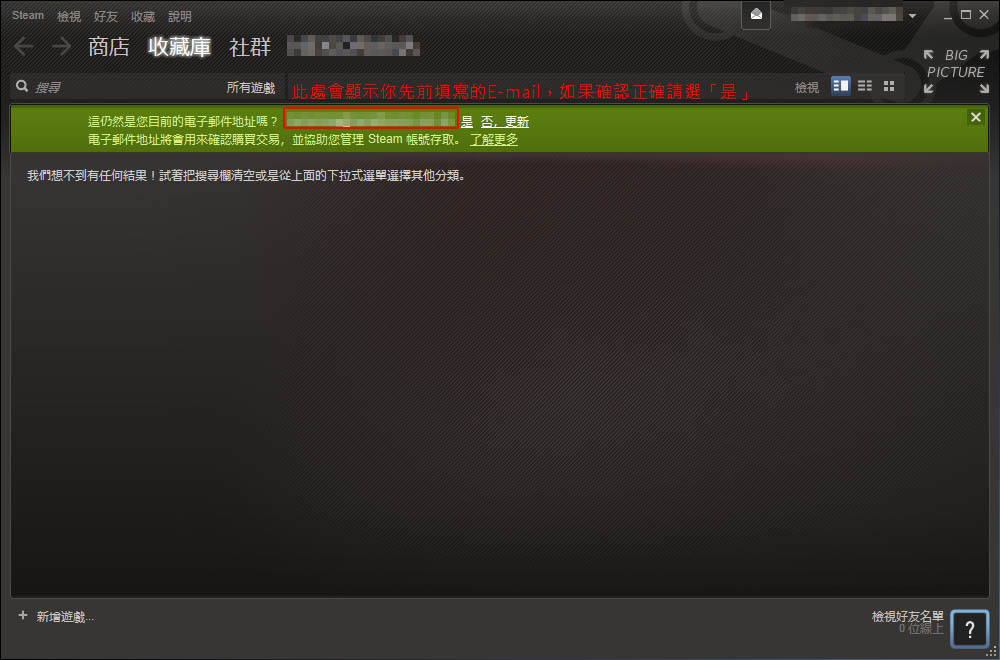
步驟2、
請至你的信箱收取認證信,信內會有一串連結(下方紅框處),點選後會開啟驗證成功的頁面,即可完成E-mail認證動作。
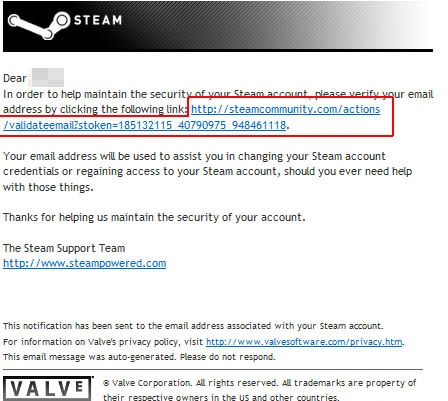
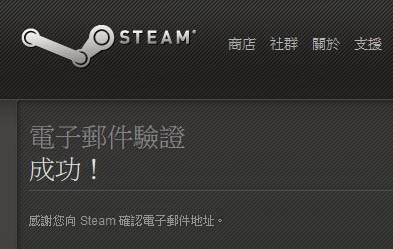
※如收不到信件,請檢查垃圾信件匣,或是透過步驟一的「否,更新」來變更你的使用信箱。
步驟3、
確認你的認證狀態,請點選「Steam→設定」
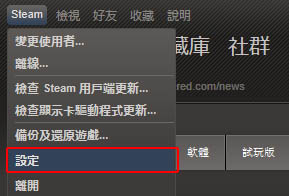
在帳號分頁下可以確認電子郵件是否有認證成功,同時「Steam Guard」保護也會啟動。
※注意有時認證完不會馬上開啟Steam Guard,可重新啟動Steam或等待一段時間再做確認。